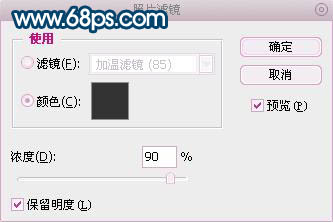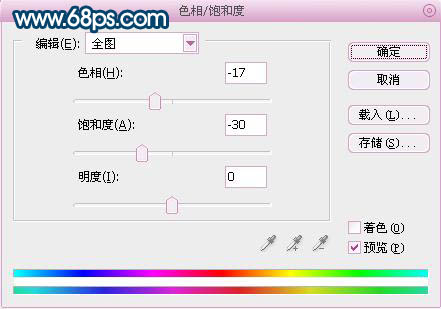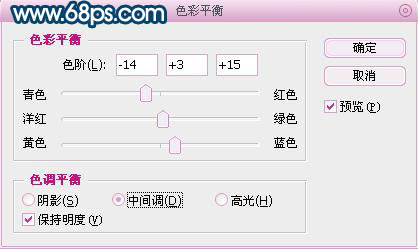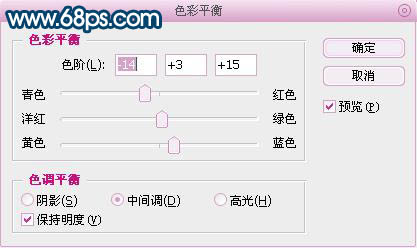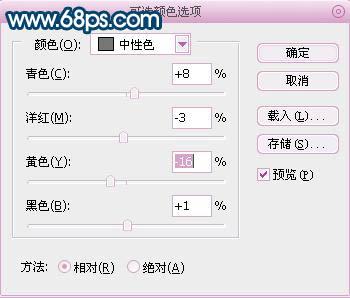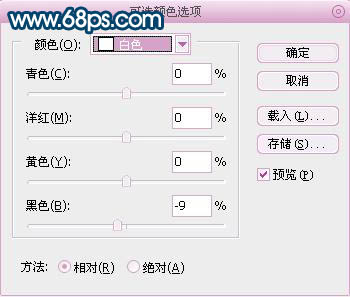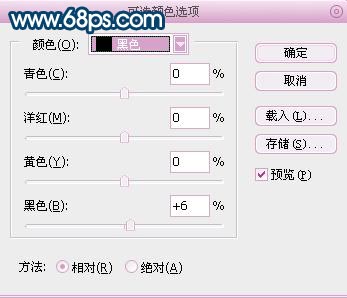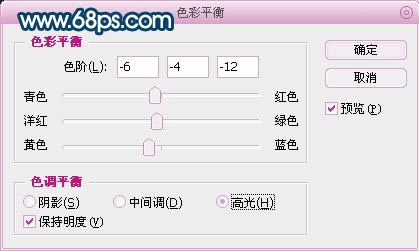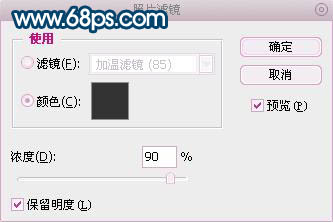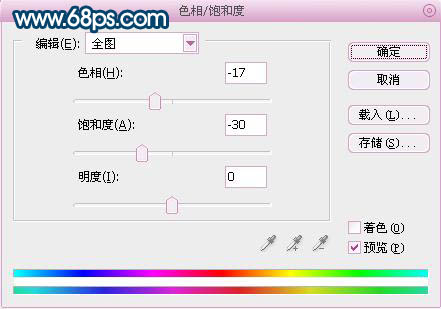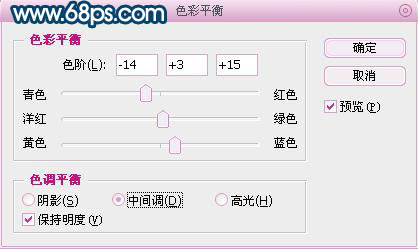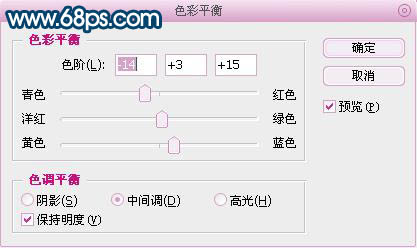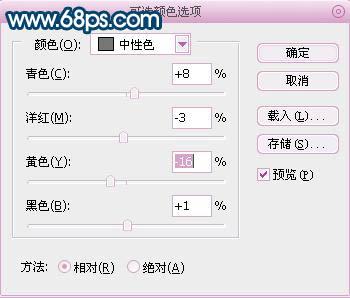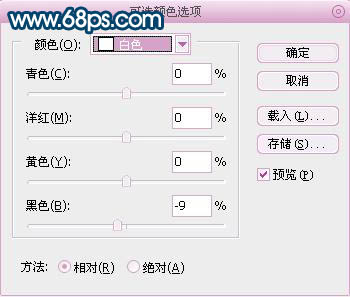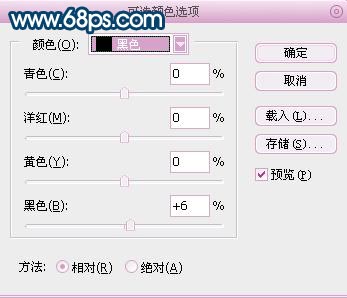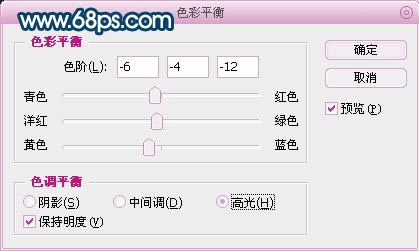清醒时做事,糊涂时读书,大怒时睡觉,无聊时关注图老师为大家准备的精彩内容。下面为大家推荐琪琪风格之调出照片的青黄色,无聊中的都看过来。
制作过程中有任何疑问可以加作者的QQ交流群:48203300
原图
最终效果
1、打开原图按Ctrl + J把背景图层复制一层,再按Ctrl + Alt + ~调出高光选区,直接按Delete删除,然后按Ctrl + M调曲线参数设置如图1。
图1 2、创建照片滤镜图层,数值如下图: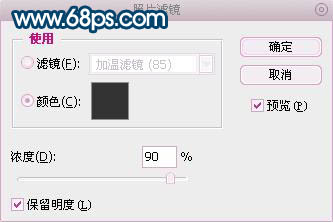
(本文来源于图老师网站,更多请访问http://m.tulaoshi.com/psxpcl/)
图23、创建色相饱和度图层,数值如下图: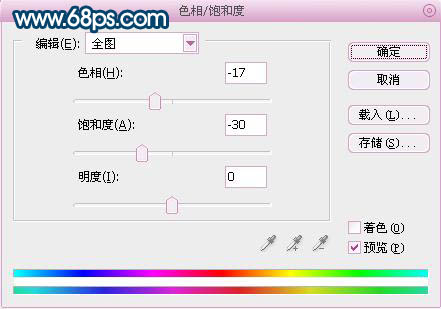
图3 4、创建色彩平衡图层,数值如图4,5: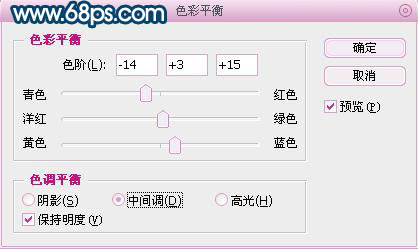
图4 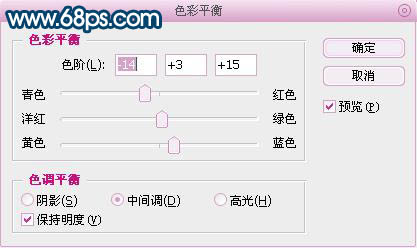
图5 5、创建曲线图层,数值如下图
(本文来源于图老师网站,更多请访问http://m.tulaoshi.com/psxpcl/)
图6 6、创建选取颜色图层,数值如图7-9。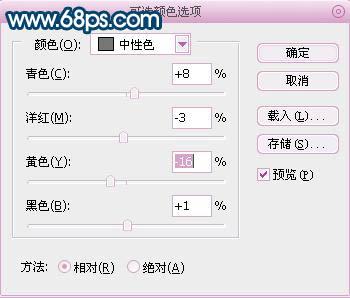
图7 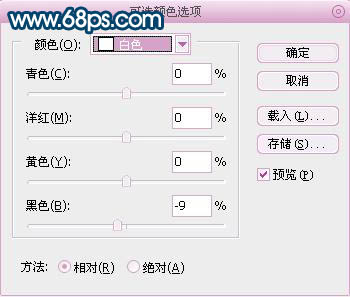
图8 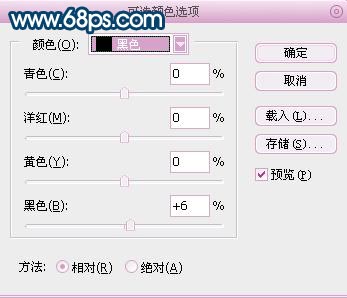
图9 7、创建色彩平衡图层,数值如下图: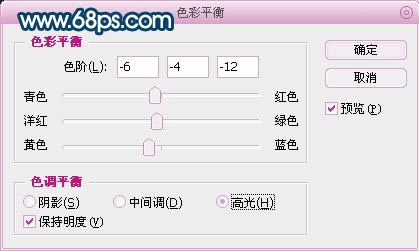
图10 8、创建照片滤镜,数值如图。
图11 9、新建一个图层,盖印图层(CTRL+ALT+SHIFT+E),做出图层的暗角,加上自己的签名完成最终效果。
图12